Glömt inlogg till Wordpress
Enkel återställning
Så, du har kommit till inlogg men hittar inte lappen med passordet. Klicka då på glömt passord.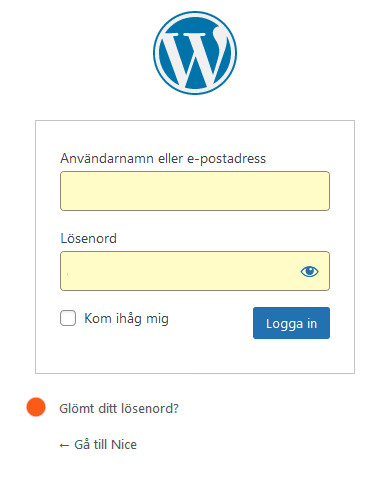
Knappa sedan in den epostadress som du angav när du installerade wordpress och du får vidare instruktioner till epostadressen hur du återställer passordet.
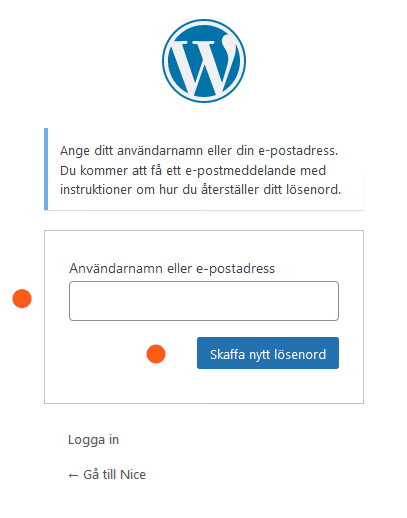
Glömt passord och epostadress
OBS. Om detta känns avancerat för dig (du har t.ex. ingen aning om vad phpmyadmin är för någonting), så öppnar du istället ett supportärende, så hjälper vi dig.Börja med att logga in i kontrollpanelen och där klicka på File Manager, för att sedan klicka dig fram till den mapp där du valde installera wordpress.
I denna mapp finns en fil som heter wp-config.php och det är denna fil vi skall fokusera på. Markera filen och klicka på höger musknapp och välj editera.
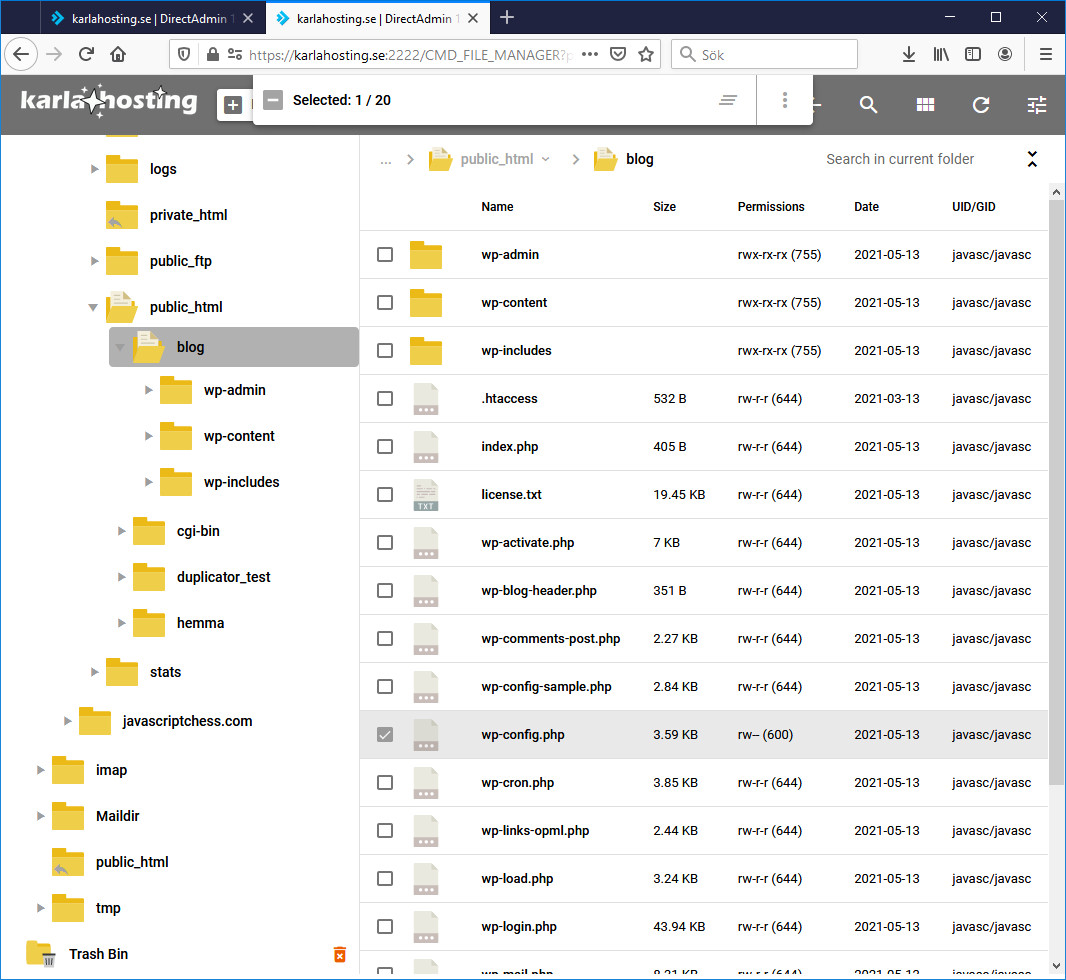
Denna fil skapades vid installationen och innehåller bl.a. passordet till den databas som wordpress använder. Ganska långt upp i filen hittar du några makro som definierats. Speciellt finns där DB_PASSWORD och detta passord är alltså passordet till databasen. Kopiera det till en fil. Spara även ner namnet på DB_USER.
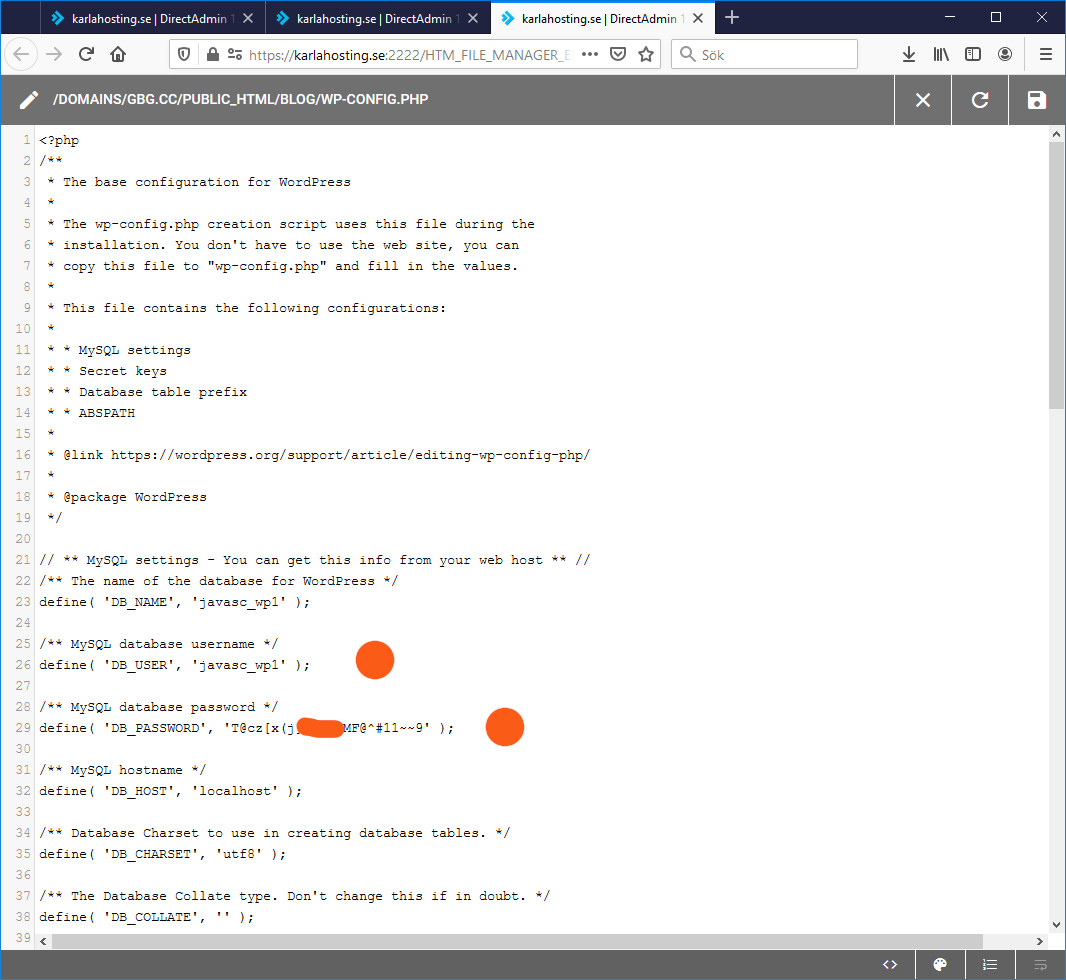
Öppna nu phpmyadmin och logga in med dessa uppgifter.
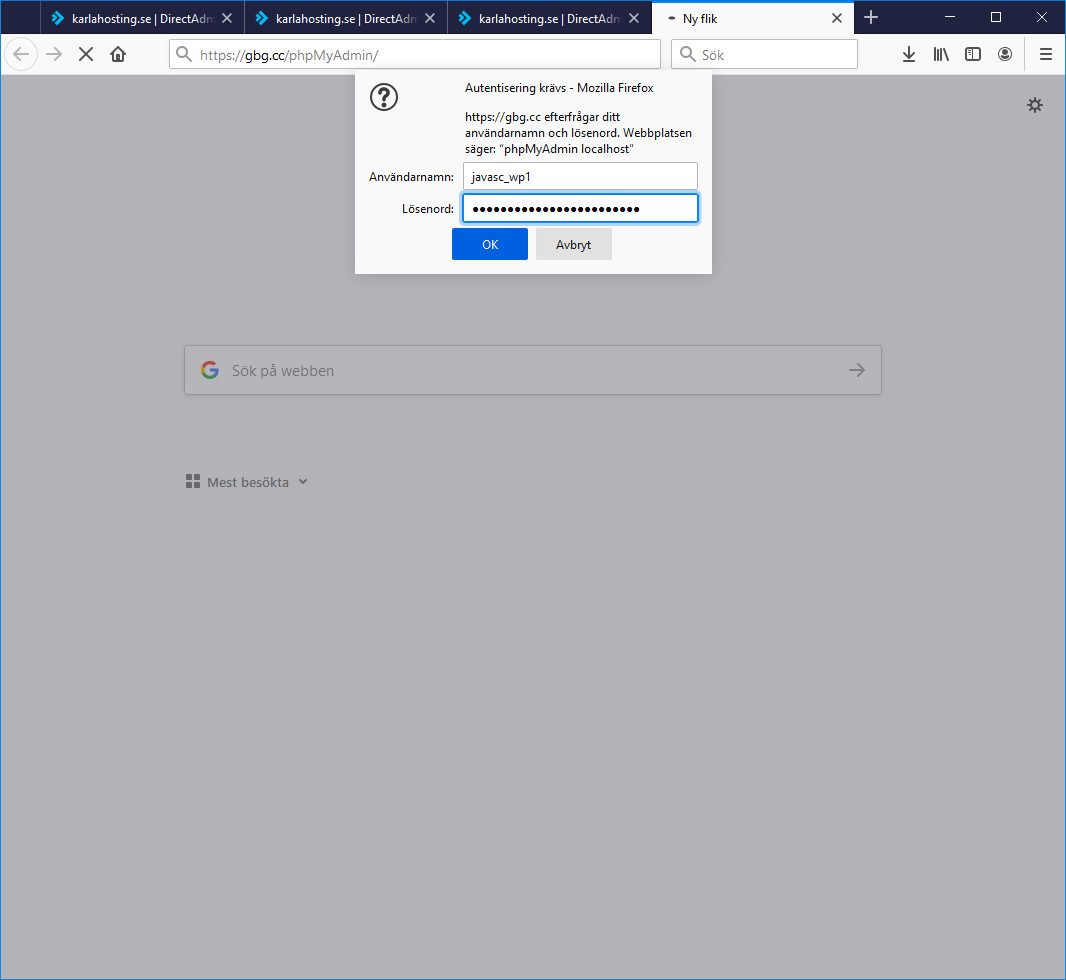
Nu är du inne i phpmyadmin och kan ändra i databasen. Klicka till höger där det står _wp1 någonting.
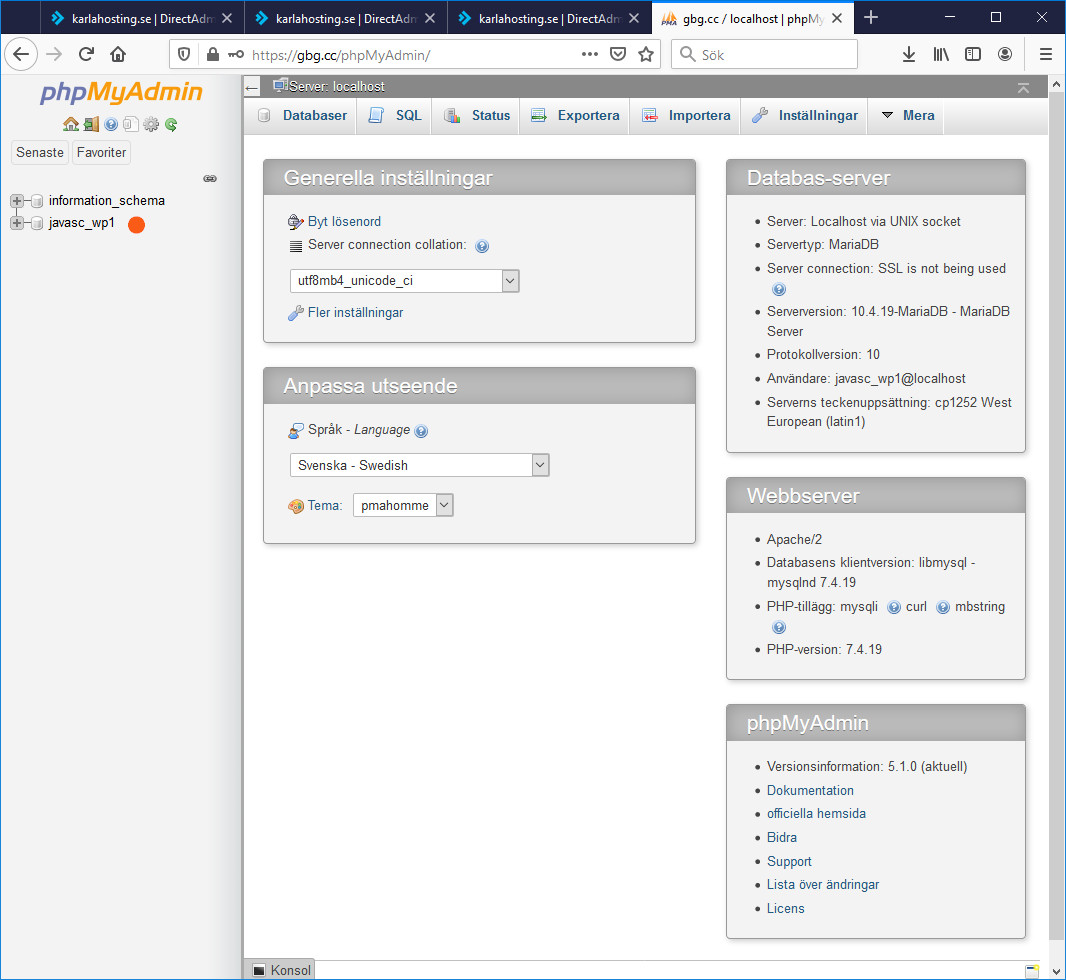
Klicka sedan på wp_users ...
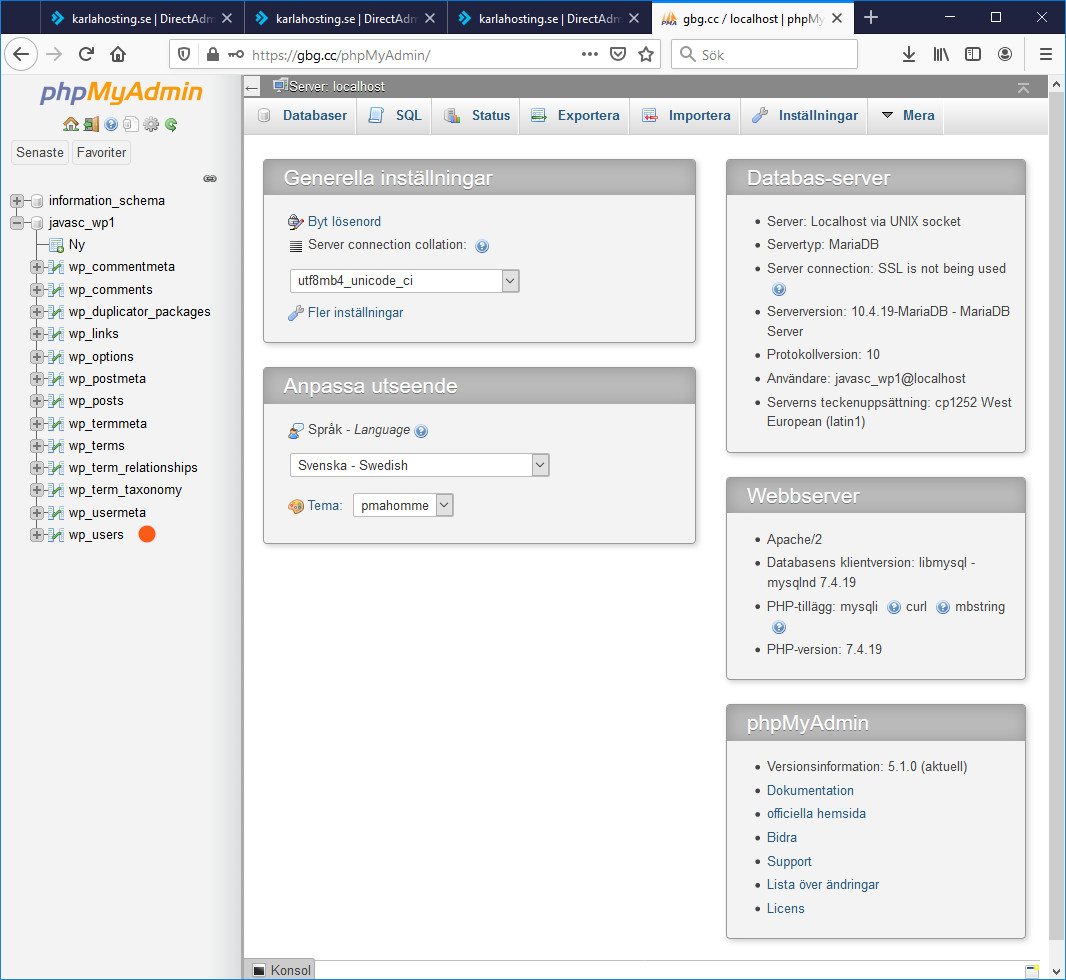
Om situationen varit sådan att vi haft flera olika användare och ville återställa passordet för någon av dessa användare, då hade vi letat rätt på raden för det user_login det handlade om.
I denna enkla demo finns bara en användare. Vi klickar på redigera.
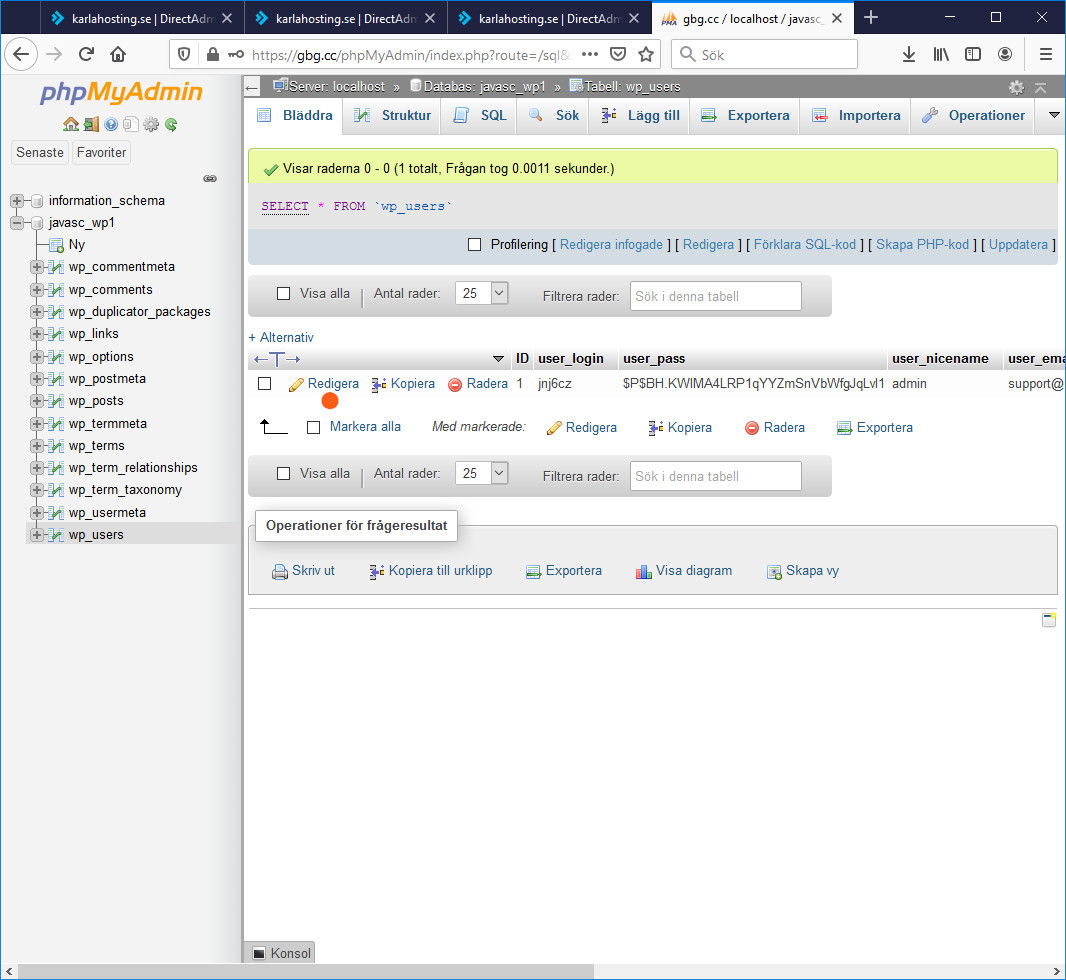
Vi lägger märke till att det finns en kryptisk sträng under user_pass. Denna kryptiska sträng är ett MD5 -kodat passord. Vi ska inte grotta oss djupare i detta just nu.
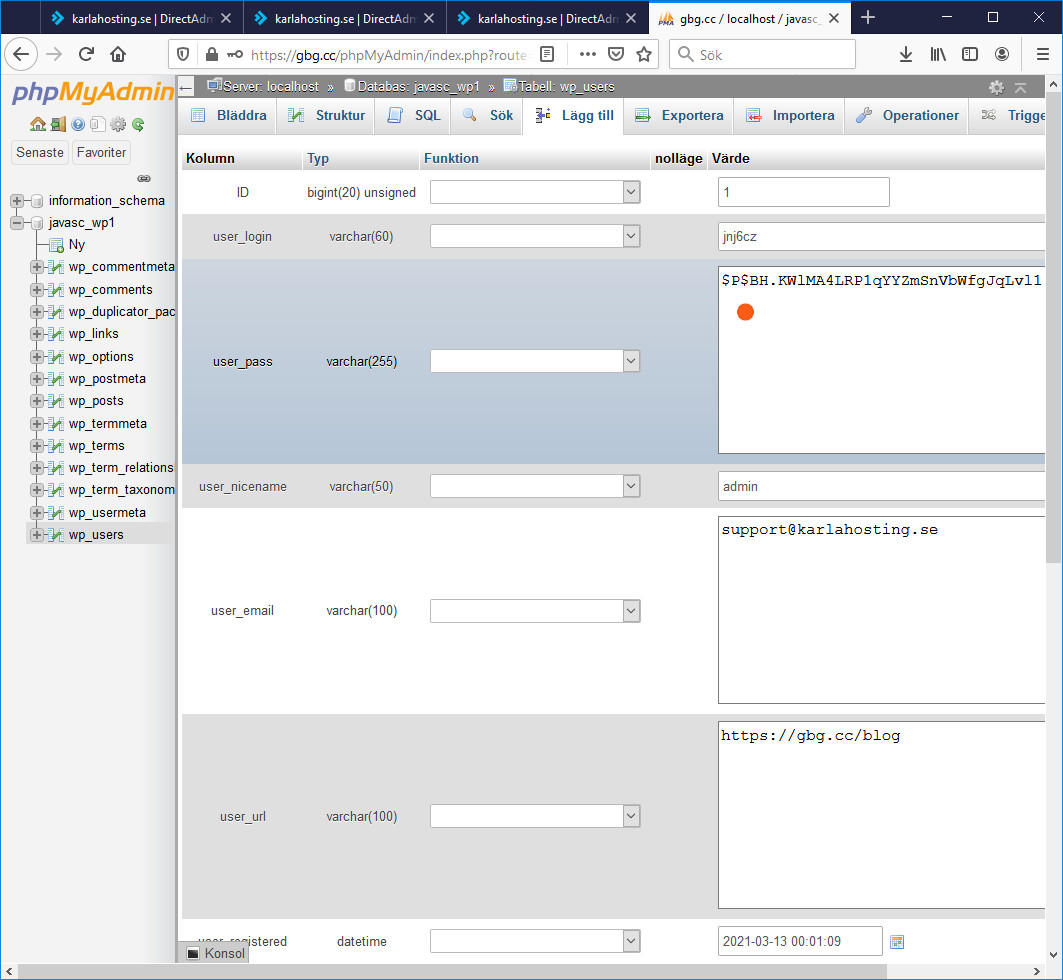
Vi raderar helt sonika det som står där, men behåller fokus på denna - numera - tomma ruta. Det finns även en dropdown listbox intill vi skall använda oss av.
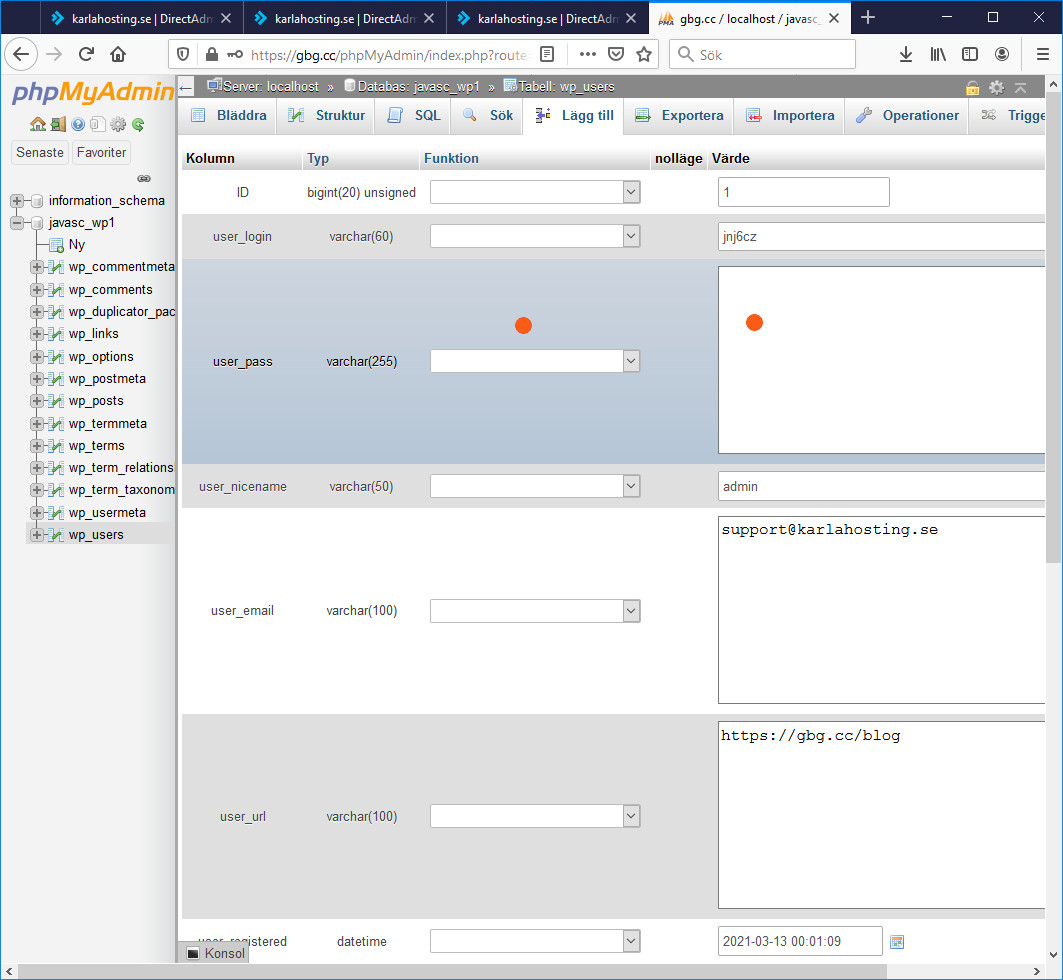
Vi knappar in ett nytt passord, som vi också skriver ner på en lapp. Dessutom väljer vi alternativet MD5 i dropdown listbox till vänster.
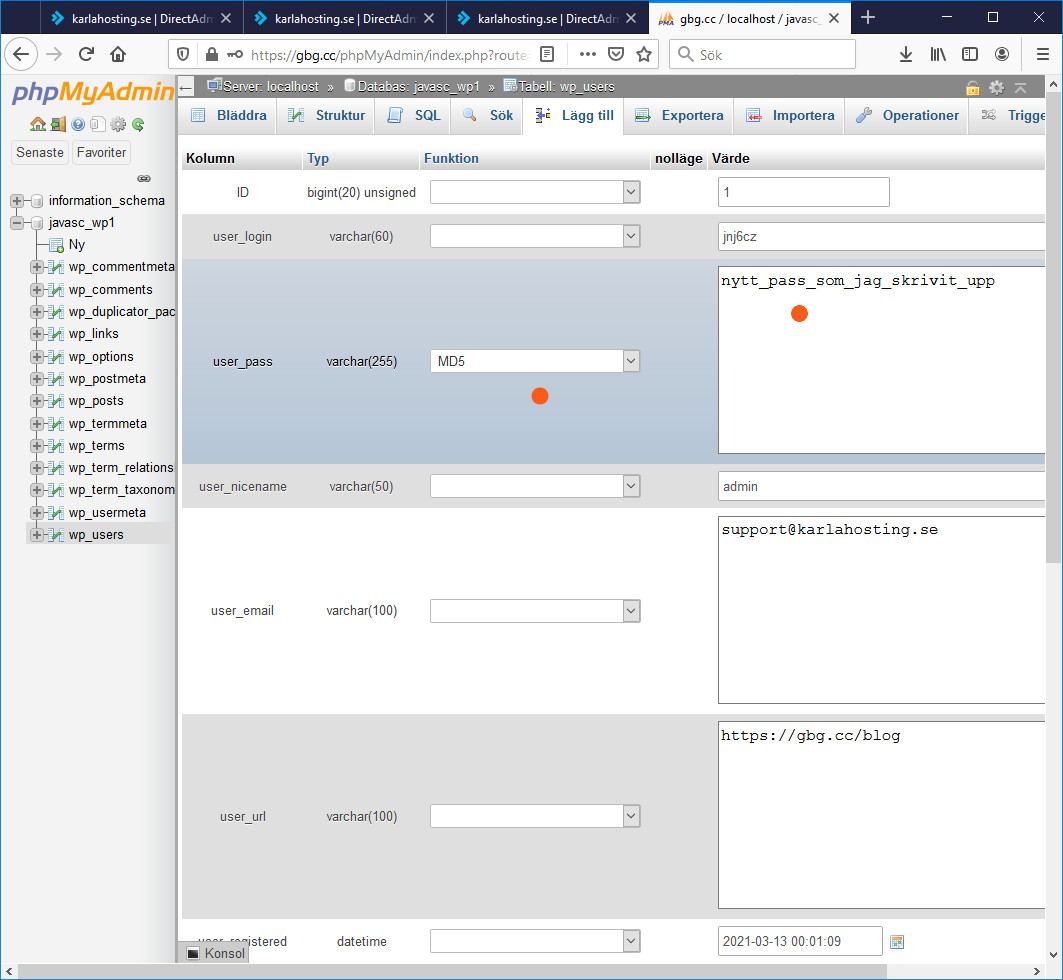
Sedan skrollar vi ner och letar rätt på en knapp med texten kör. Den klickar vi på.
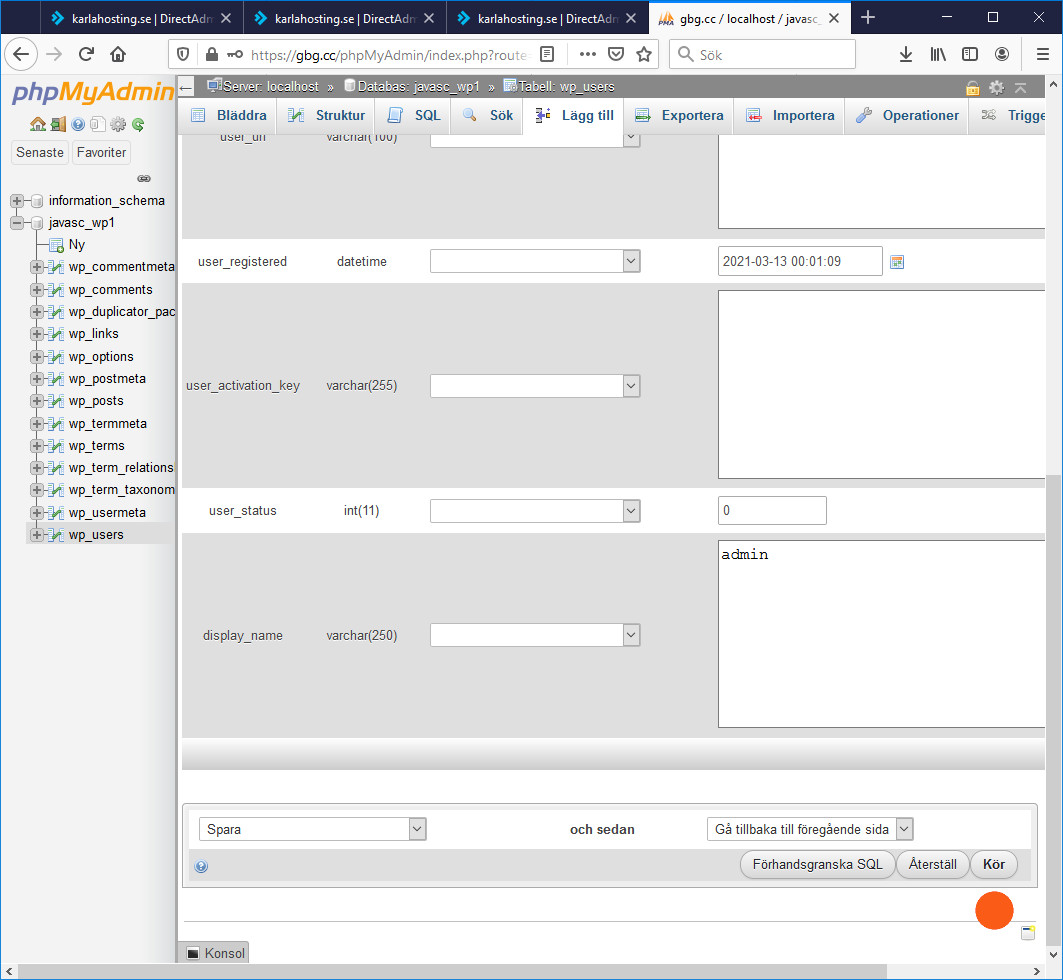
Nu är vår nya data sparad. Vi lägger speciellt märke till att vårt passord, som nyss var i klartext, nu blivit krypterat med MD5.
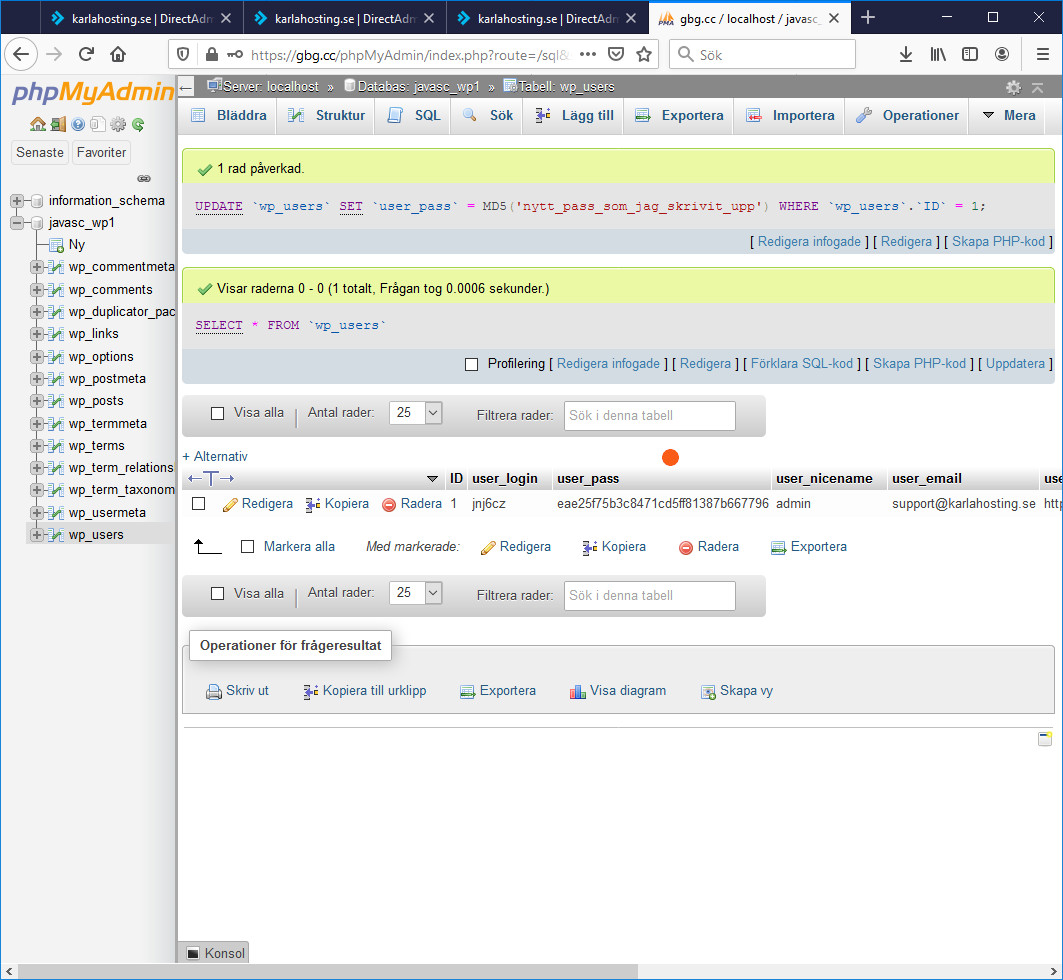
Vi återvänder nu till login för Wordpress -sidan och loggar in med vårt nya passord.
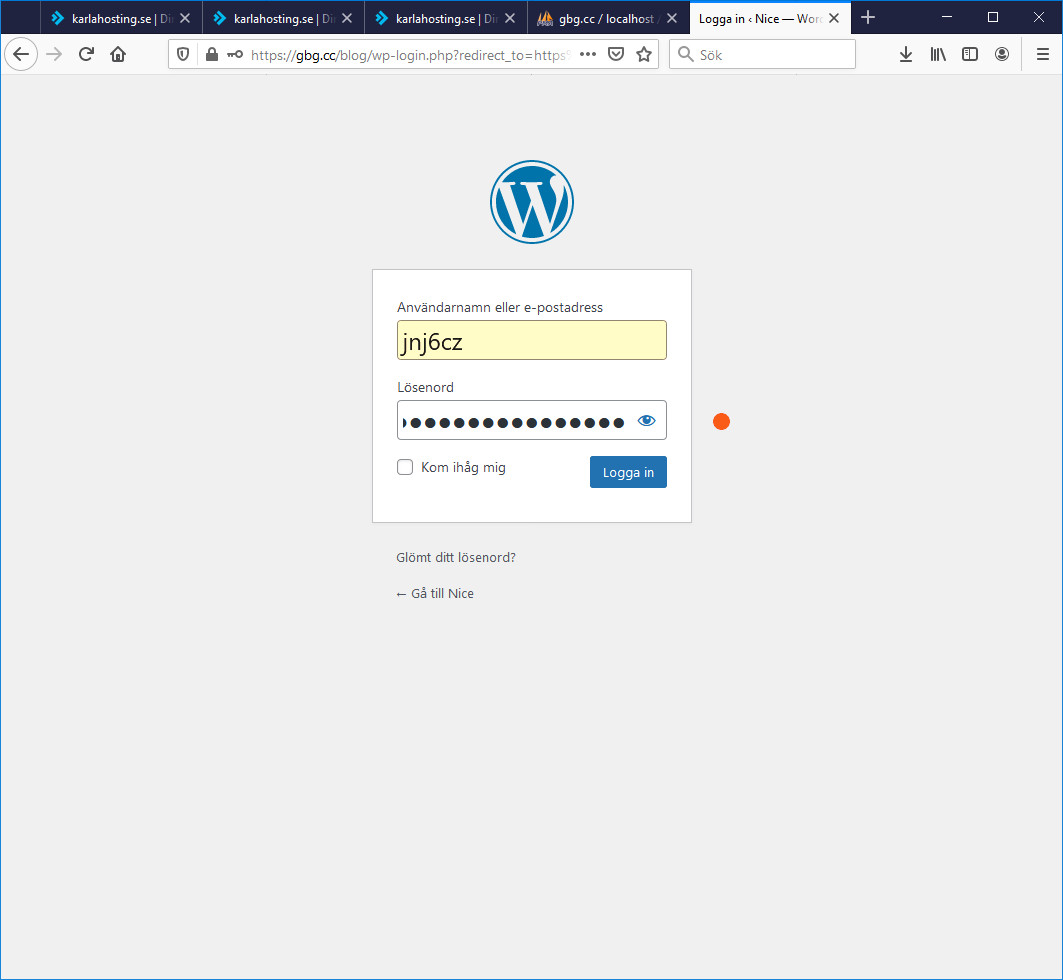
Inne!
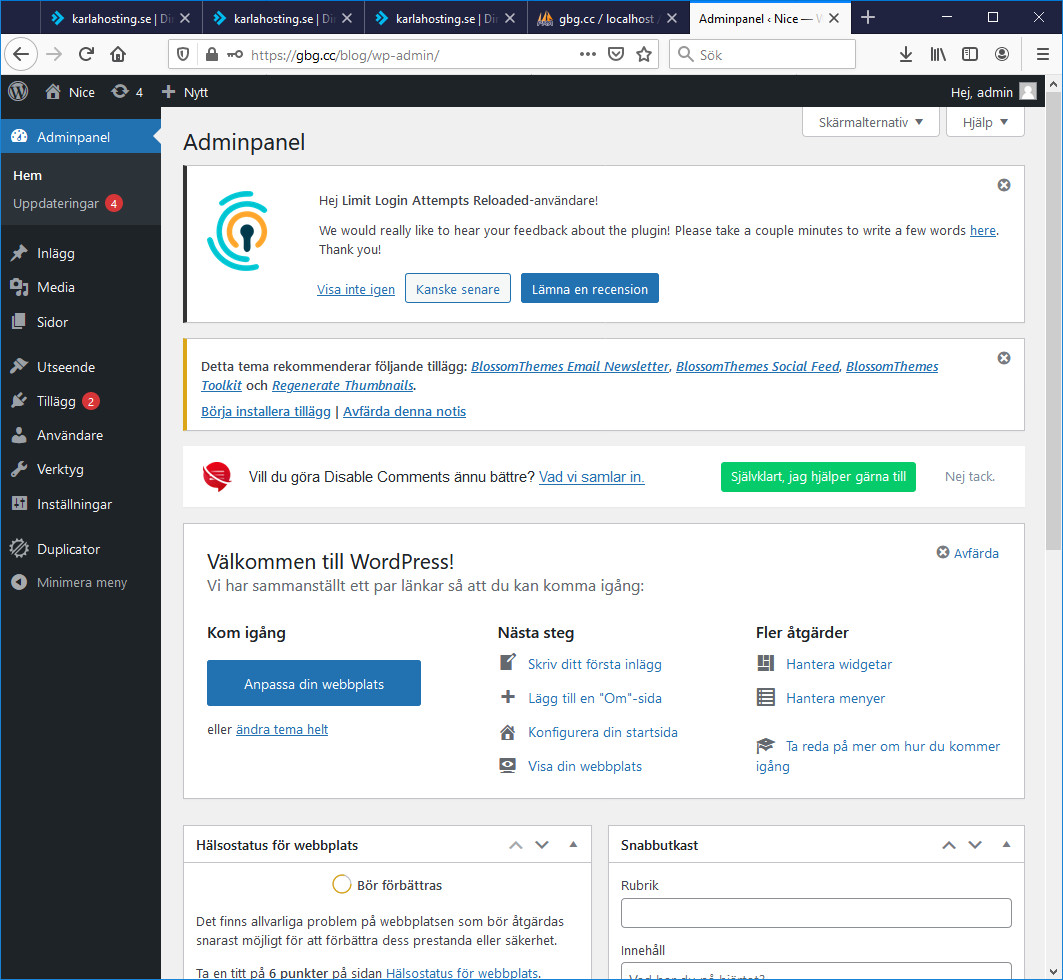
Skriv alltid ner dina passord på papper och spara någonstans där du vet var du har dem.


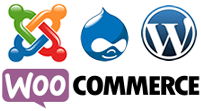



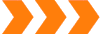 Karla Hosting AB
Karla Hosting AB